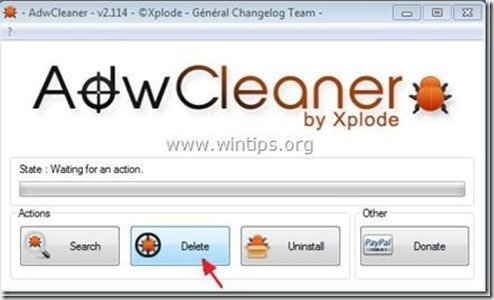Supprimer le programme malveillant vGrabber et le pirate de la barre d’outils vGrabber
« vGrabber video downloader » est un programme qui, comme le dit son éditeur, aide les utilisateurs à télécharger et à convertir des vidéos dans n’importe quel format. Le programme « vGrabber » est marqué comme malveillant car il essaie de télécharger et d’installer secrètement d’autres programmes malveillants sans demander l’autorisation de l’utilisateur.
L’éditeur propose également la « vGrabber community toolbar » pour aider les utilisateurs à télécharger et convertir des vidéos à partir du Web, mais « vGrabber community toolbar » est un autre programme publicitaire et pirate de l’air, fourni dans d’autres programmes d’installation de logiciels libres.
Lorsque « vGrabber community toolbar » est installé sur votre ordinateur, il modifie vos paramètres de recherche Internet, il change votre page d’accueil Internet en moteur de recherche Conduit (search.conduit.com ) qui effectue des redirections de navigation et affiche des publicités de fournisseurs inconnus.
« vGrabber community toolbar » peut être installé sur les navigateurs Internet courants (Internet Explorer, Chrome ou Firefox) si un utilisateur ne fait pas attention lors de l’installation de logiciels libres (généralement).
Pour supprimer le programme « vGrabber video downloader », « vGrabber community toolbar » & restaurez les paramètres de recherche de votre navigateur, suivez les étapes ci-dessous:

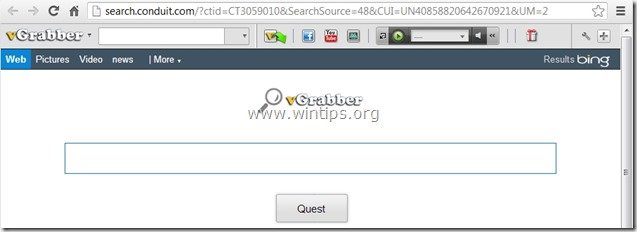
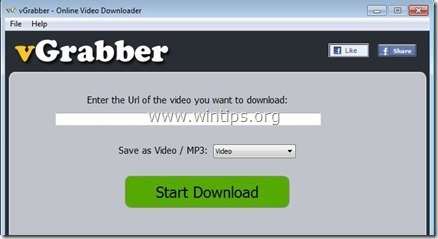
Comment supprimer le logiciel « vGrabber » & « vGrabber community toolbar » de votre ordinateur:
Étape 1. Désinstallez les applications appartenant à « Conduit » publisher de votre panneau de configuration.
1. Pour ce faire, allez dans le panneau de configuration Démarrer >.
{ Démarrer > Paramètres > Panneau de configuration. (Windows XP))}

2. Double-cliquez pour ouvrir « Ajouter ou supprimer des programmes » si vous avez Windows XP ou
« Programmes et fonctionnalités » si vous avez Windows 8, 7 ou Vista.
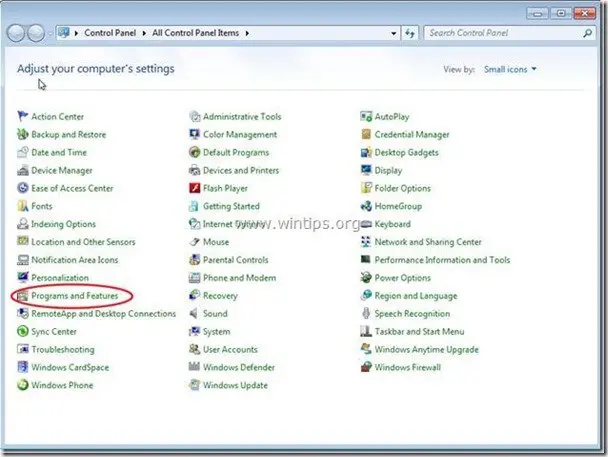
3. Dans la liste des programmes, recherchez et Supprimez/désinstallez ces applications :
a. vGrabber
b. Barre d’outils Vgrabber
c. Protection de recherche par Conduit
d. Désinstallez toute autre application installée à partir de l’éditeur « Conduit ».
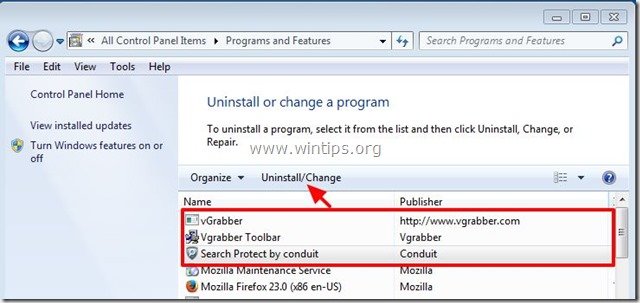
Étape 2. Supprimez manuellement « vGrabber community toolbar » & Restaurez les paramètres de recherche de votre navigateur Internet.
Internet Explorer, Google Chrome, Mozilla Firefox
Internet Explorer
Comment supprimer « vGrabber community toolbar » d’Internet Explorer & restaurer les paramètres de recherche d’Internet Explorer.
1. Ouvrez Internet Explorer, puis ouvrez « Options Internet ».
Pour ce faire, dans le menu fichier d’IE, choisissez « Outils » > « Options Internet ».
Avis *: Dans les dernières versions d’IE, appuyez sur l’icône « Engrenage » ![]() en haut à droite.
en haut à droite.
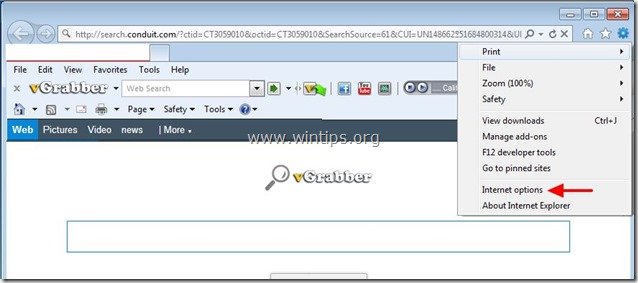
2. Dans l’onglet « Général », supprimez le « search.conduit.com » dans la case » Page d’accueil » et tapez votre Page d’accueil préférée (par ex. www.google.com)
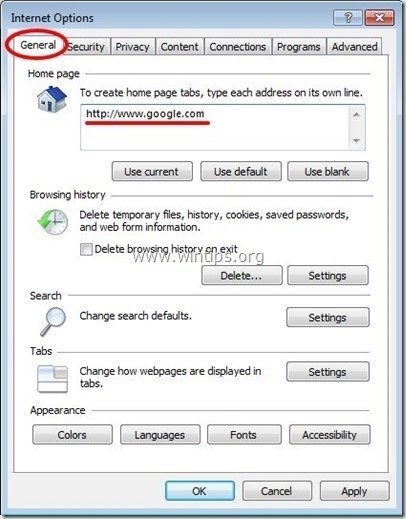
3. Appuyez ensuite sur « Paramètres » dans la section de recherche. *
Avis*: Si vous souhaitez modifier les paramètres de recherche dans Internet Explorer dans la fenêtre principale d’Internet Explorer, appuyez simplement sur l’icône « Engrenage » ![]() (dans le coin supérieur droit) et choisissez « Gérer les modules complémentaires ».
(dans le coin supérieur droit) et choisissez « Gérer les modules complémentaires ».
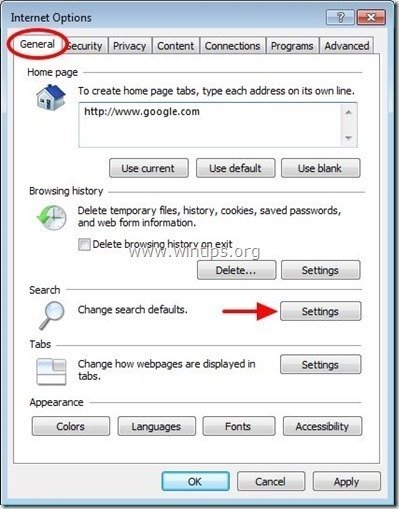
4. Dans les options « Fournisseurs de recherche », choisissez et « Définissez par défaut » un fournisseur de recherche autre que « Recherche Web personnalisée Vgrabber ».
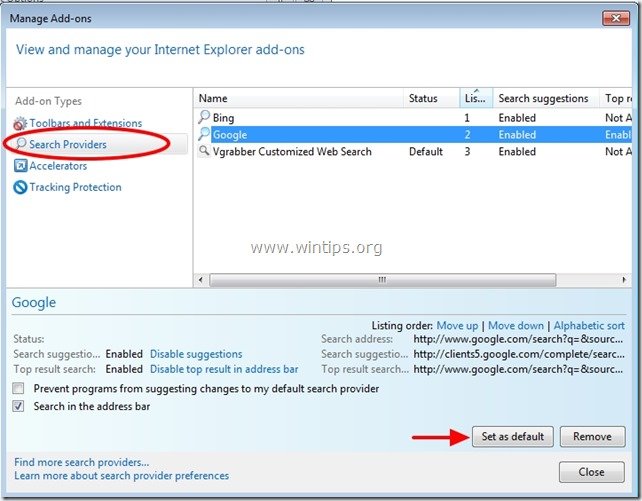
5. Ensuite, choisissez la « Recherche Web personnalisée Vgrabber » et cliquez sur Supprimer.
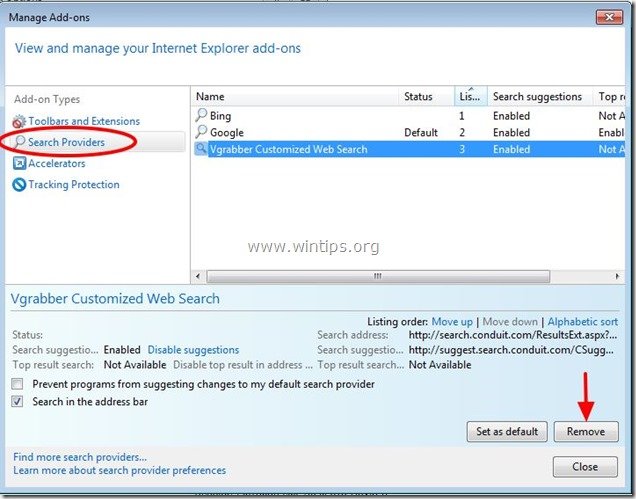
6. Choisissez « Barres d’outils et extensions » dans le volet de gauche, puis choisissez et désactivez (une par une) toutes les barres d’outils et extensions indésirables de Conduit Ltd.:
une barre d’outils .Vgrabber
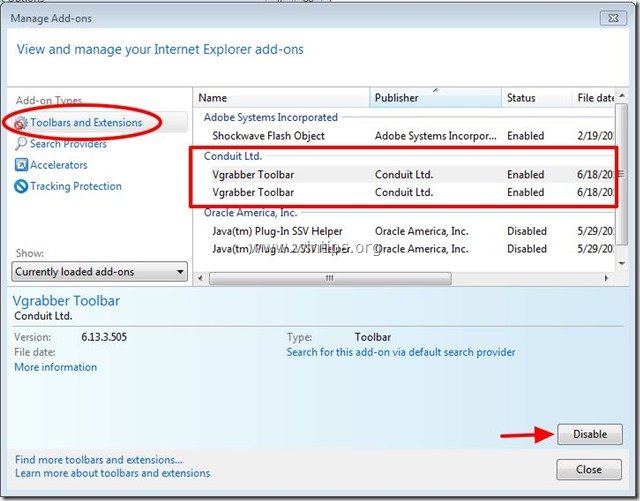
7. Fermez toutes les fenêtres d’Internet Explorer et passez à l’étape 3.
Google Chrome
Comment supprimer « vGrabber community toolbar » de Chrome & restaurer les paramètres de recherche Google Chrome
1. Ouvrez Google Chrome et allez dans le menu chrome ![]() et choisissez « Paramètres ».
et choisissez « Paramètres ».
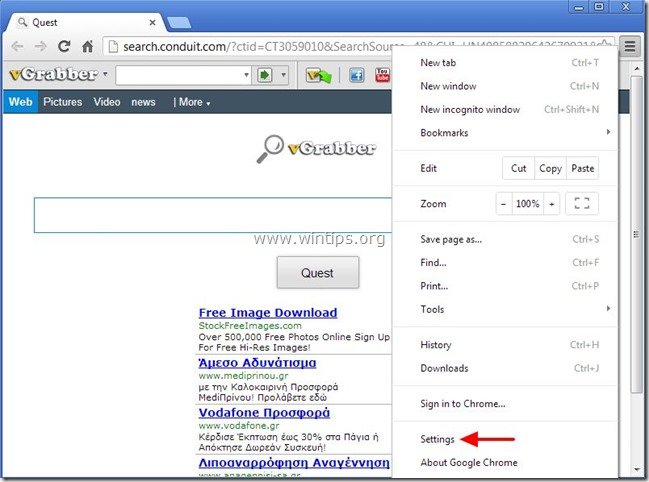
2. Recherchez la section « Au démarrage » et choisissez « Définir les pages ».
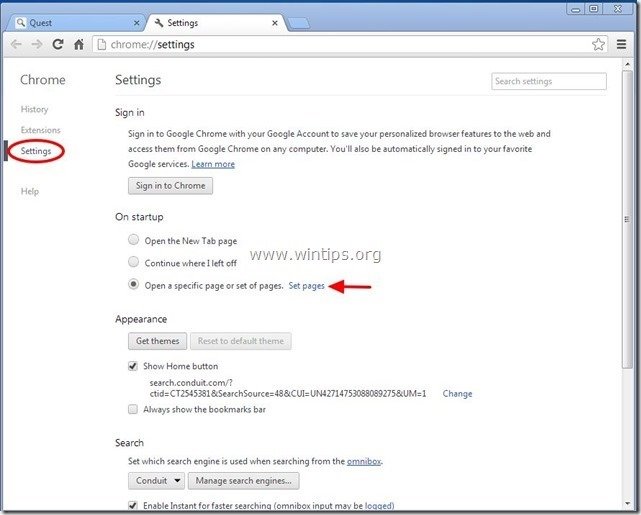
3. Supprimer le « search.conduit.com » à partir des pages de démarrage en appuyant sur le symbole « X » à droite.
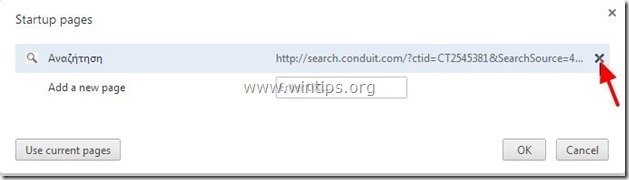
4. Définissez votre page de démarrage préférée (par exemple http://www.google.com) et appuyez sur « OK ».
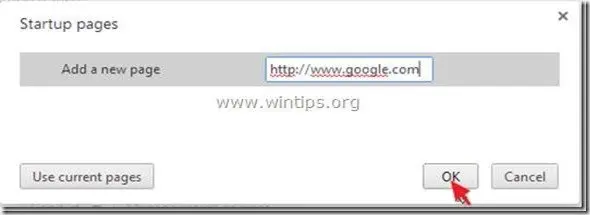
5. Sous la section « Apparence », cochez l’option « Afficher le bouton d’accueil » et choisissez « Modifier ».
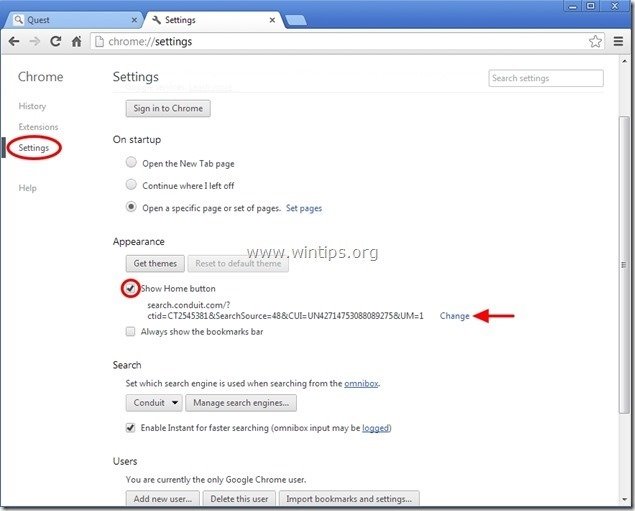
6. Supprimer le « search.conduit.com » entrée à partir de la case « Ouvrir cette page ».
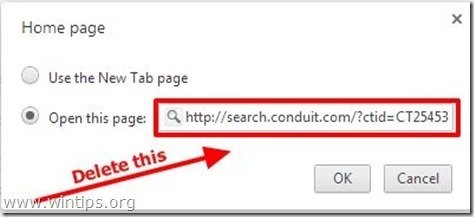
7. Tapez (si vous le souhaitez) votre page Web préférée à ouvrir lorsque vous appuyez sur le bouton « Page d’accueil » (par exemple www.Google.com) ou laissez ce champ vide et appuyez sur « OK ».
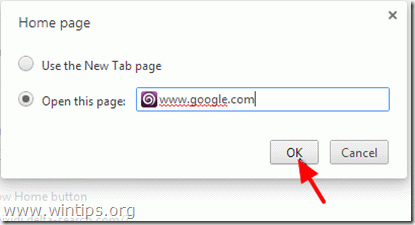
5. Allez dans la section « Rechercher » et choisissez « Gérer les moteurs de recherche ».
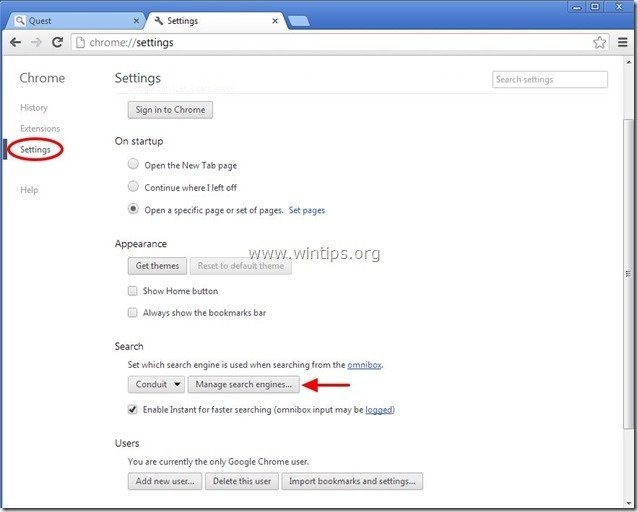
6. Choisissez votre moteur de recherche par défaut préféré (par exemple, Google search) et appuyez sur « Make default ».
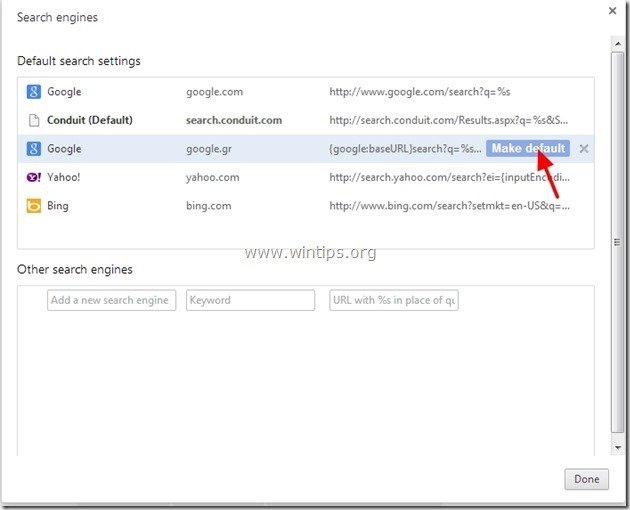
7. Ensuite, choisissez le « search.conduit.com « moteur de recherche et supprimez-le en appuyant sur le symbole « X » à droite. Choisissez « OK » pour fermer la fenêtre « Moteurs de recherche ».
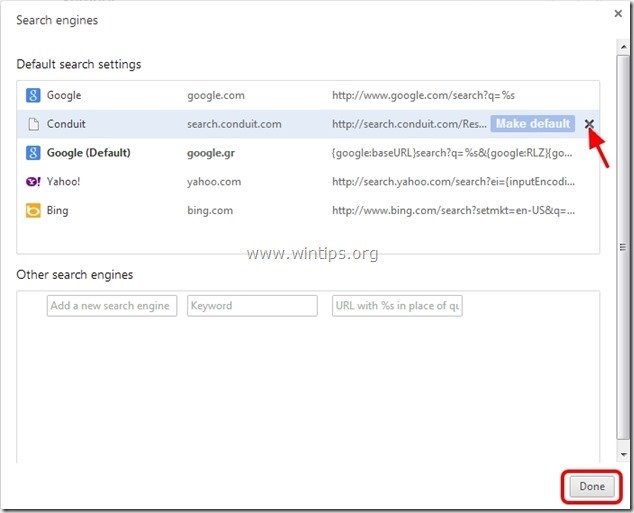
8. Choisissez « Extensions » à gauche.

9. Dans les options « Extensions », supprimez l’extension « Vgrabber » en cliquant sur l’icône de recyclage à droite.
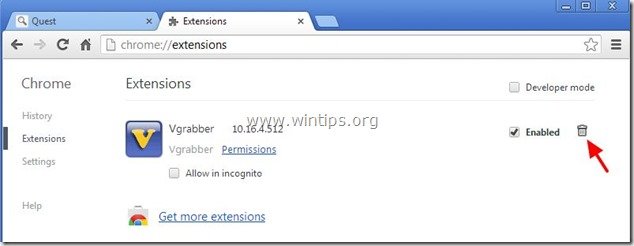
10. Fermez toutes les fenêtres Google Chrome et passez à l’étape 3.
Mozilla Firefox
Comment supprimer « vGrabber community toolbar » de Firefox & Restaurer les paramètres de recherche de Firefox.
1. Cliquez sur le bouton de menu « Firefox » en haut à gauche de la fenêtre Firefox et allez dans « Options ».
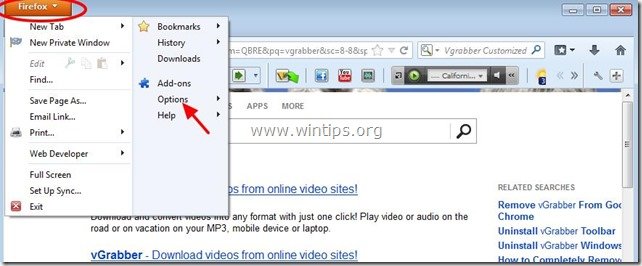
2. Dans l’onglet « Général », supprimez la page « http://search.conduit.com » de la case « Page d’accueil » et tapez votre page d’accueil préférée (par exemple http://www.google.com).
Appuyez sur « OK » lorsque vous avez terminé.
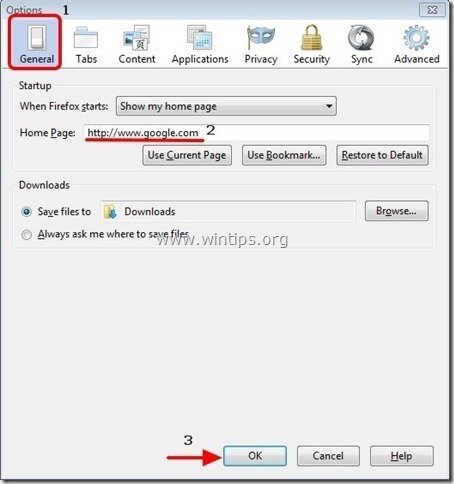
3. Dans le menu Firefox, allez dans « Outils » > « Gérer les modules complémentaires ».
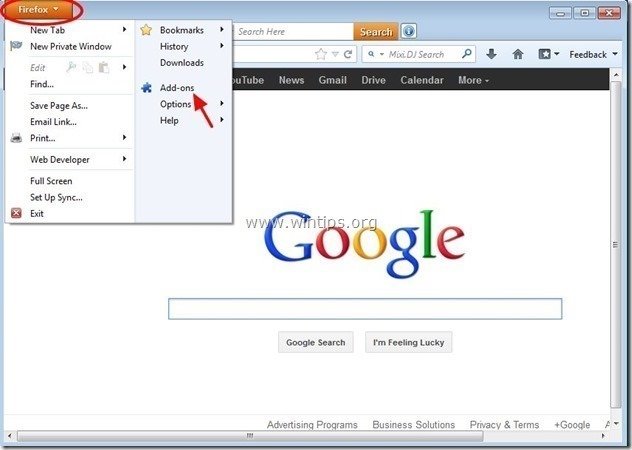
4. Choisissez « Extensions » à gauche, puis assurez-vous que l’extension « Vgrabber » n’existe pas.*
* Si l’extension « Vgrabber » existe, appuyez sur le bouton « Supprimer » sur cette ligne.
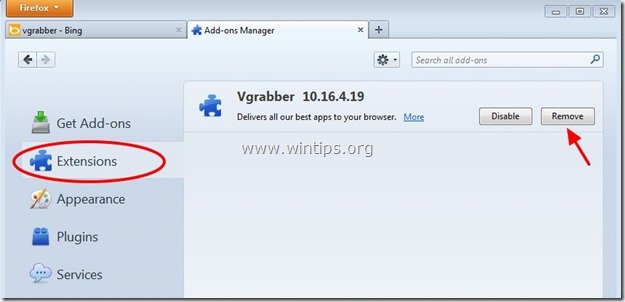
5. Choisissez « Plugins » sur la gauche et « Désactivez » le « Plugin Conduit » qui s’y trouve.
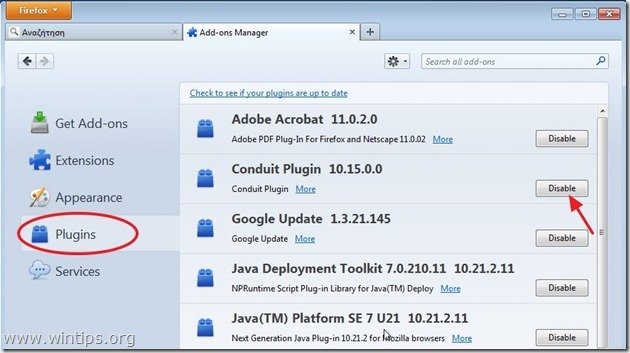
6. Fermez toutes les fenêtres Firefox et passez à l’étape suivante.
Étape 3: Nettoyez les entrées de registre restantes à l’aide de « AdwCleaner ».
1. Téléchargez et enregistrez l’utilitaire « AdwCleaner » sur votre bureau.
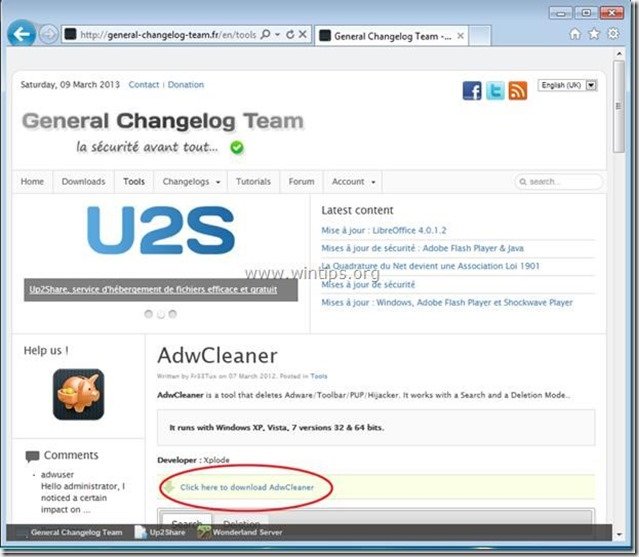
2. Fermez tous les programmes ouverts et Double-cliquez pour ouvrir « AdwCleaner » à partir de votre bureau.
3. Appuyez sur « Supprimer ».
4. Appuyez sur « OK » sur « AdwCleaner – Information » et appuyez à nouveau sur « OK » pour redémarrer votre ordinateur.

5. Lorsque votre ordinateur redémarre, fermez la fenêtre d’informations « AdwCleaner » (readme) et passez à l’étape suivante.
Étape 4. Nettoyez votre ordinateur avec RogueKiller
1. Téléchargez et enregistrez l’utilitaire « RogueKiller » sur votre ordinateur ‘* (par exemple votre bureau).
Avis*: Téléchargez la version x86 ou X64 selon la version de votre système d’exploitation. Pour trouver la version de votre système d’exploitation, « Faites un clic droit » sur l’icône de votre ordinateur, choisissez « Propriétés » et regardez la section « Type de système ».
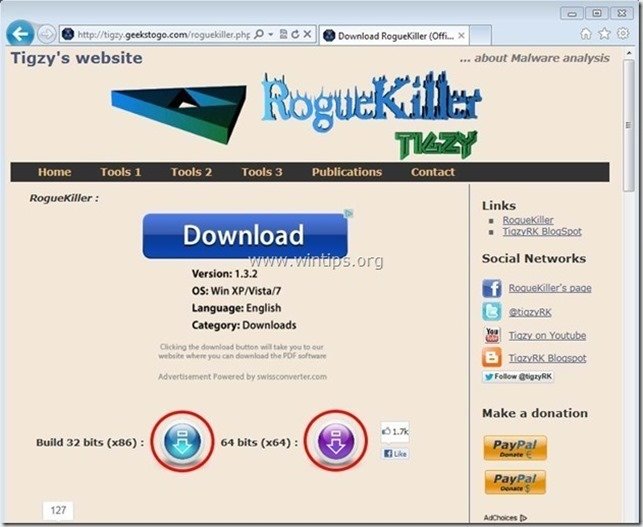
2. Double-cliquez pour exécuter RogueKiller.
3. Laissez le prescan terminer, puis appuyez sur le bouton « Scan » pour effectuer une analyse complète.

3. Lorsque l’analyse complète est terminée, appuyez sur le bouton « Supprimer » pour supprimer tous les éléments malveillants trouvés.
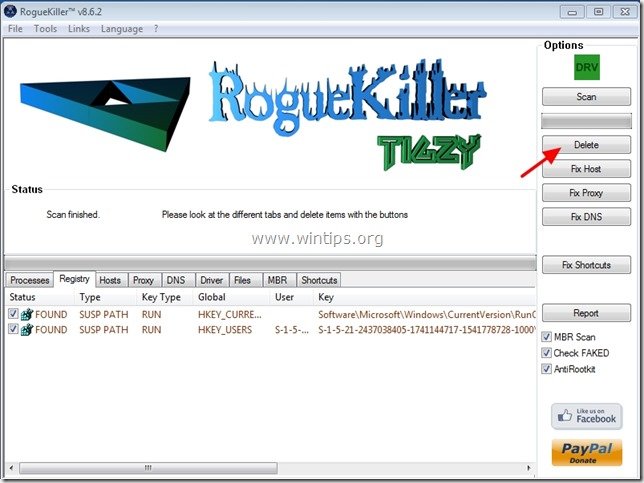
Étape 5. Nettoyez votre ordinateur des menaces malveillantes restantes.
Téléchargez et installez l’un des programmes anti-malware GRATUITS les plus fiables aujourd’hui pour nettoyer votre ordinateur des menaces malveillantes restantes. Si vous souhaitez rester constamment protégé contre les menaces de logiciels malveillants, existantes et futures, nous vous recommandons d’installer Malwarebytes Anti-Malware PRO:
Malwarebytes™ Protection
Supprime les logiciels espions, les logiciels publicitaires & Les logiciels malveillants.
Commencez Votre Téléchargement Gratuit Maintenant!
1. Exécutez « Malwarebytes Anti-Malware » et autorisez le programme à se mettre à jour vers sa dernière version et sa base de données malveillante si nécessaire.
2. Lorsque la fenêtre principale « Malwarebytes Anti-Malware » apparaît sur votre écran, choisissez l’option « Effectuer une analyse rapide », puis appuyez sur le bouton « Analyser » et laissez le programme analyser votre système pour détecter les menaces.
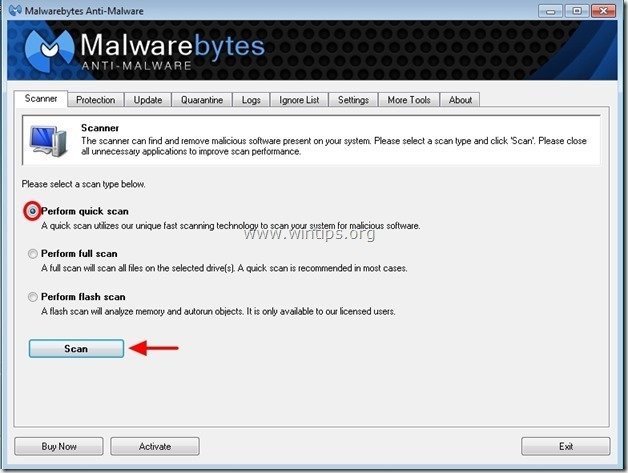
3. Lorsque l’analyse est terminée, appuyez sur « OK » pour fermer le message d’information, puis appuyez sur le bouton « Afficher les résultats » pour afficher et supprimer les menaces malveillantes trouvées.
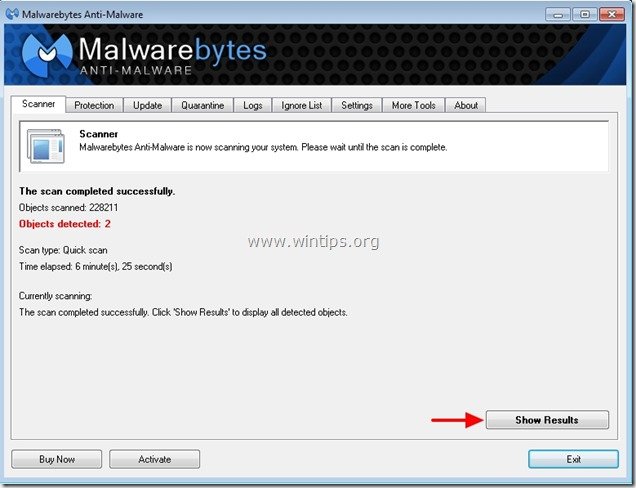
4. Dans la fenêtre « Afficher les résultats », vérifiez – en utilisant le bouton gauche de votre souris – tous les objets infectés, puis choisissez l’option « Supprimer la sélection » et laissez le programme supprimer les menaces sélectionnées.
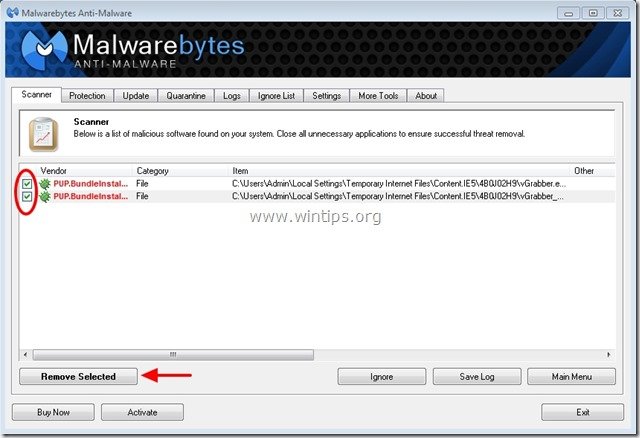
5. Lorsque le processus de suppression des objets infectés est terminé, « Redémarrez votre système pour supprimer correctement toutes les menaces actives »
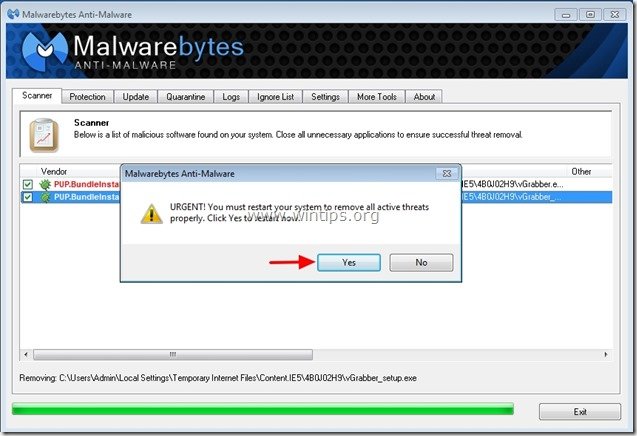
6. Passez à l’étape suivante.
Conseil: Pour vous assurer que votre ordinateur est propre et sûr, effectuez une analyse complète Anti-Malware de Malwarebytes dans le « mode sans échec » de Windows.*
* Pour passer en mode sans échec Windows, appuyez sur la touche « F8 » au démarrage de votre ordinateur, avant l’apparition du logo Windows. Lorsque le « Menu des options avancées de Windows » apparaît sur votre écran, utilisez les touches fléchées de votre clavier pour passer à l’option Mode sans échec, puis appuyez sur « ENTRÉE ».
Étape 6. Nettoyez les fichiers et entrées indésirables.
Utilisez le programme « CCleaner » et nettoyez votre système des fichiers Internet temporaires et des entrées de registre invalides.*
* Si vous ne savez pas comment installer et utiliser « CCleaner », lisez ces instructions.
Étape 7. Redémarrez votre ordinateur pour que les modifications prennent effet et effectuez une analyse complète avec votre programme antivirus.

Nous recrutons
Nous recherchons des rédacteurs techniques à temps partiel ou à temps plein pour rejoindre notre équipe! Il s’agit d’un poste à distance que les rédacteurs techniques qualifiés de n’importe où dans le monde peuvent postuler. Cliquez ici pour plus de détails.